Se você possui um celular Samsung e está constantemente sendo incomodado pela notificação “Adaptador USB desconectado”, mesmo sem ter conectado nenhum cabo ou acessório, saiba que este é um problema comum que pode ocorrer devido a ajustes de software ou sujeira na porta USB.
Felizmente, é possível desativar essa notificação indesejada por meio de algumas configurações simples no próprio aparelho. Neste tutorial, vamos te guiar passo a passo para resolver essa situação e impedir que essa mensagem continue aparecendo sem motivo.
Passos para desativar mensagem “Adaptador USB desconectado”
Se a notificação “Adaptador USB desconectado” aparece repetidamente no seu celular Samsung, mesmo sem ter conectado nenhum cabo USB, siga as etapas abaixo:
Passo 1: Na tela inicial, deslize para cima ou para baixo para acessar o menu de aplicativos. Toque no ícone de Configurações.
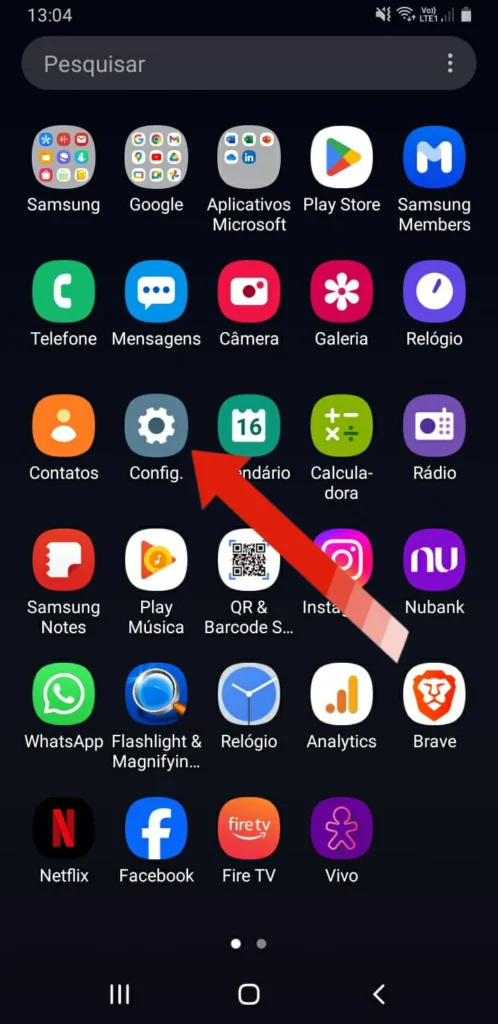
Passo 2: Role a lista de opções para baixo até encontrar Gerenciamento geral. Toque nesta opção.
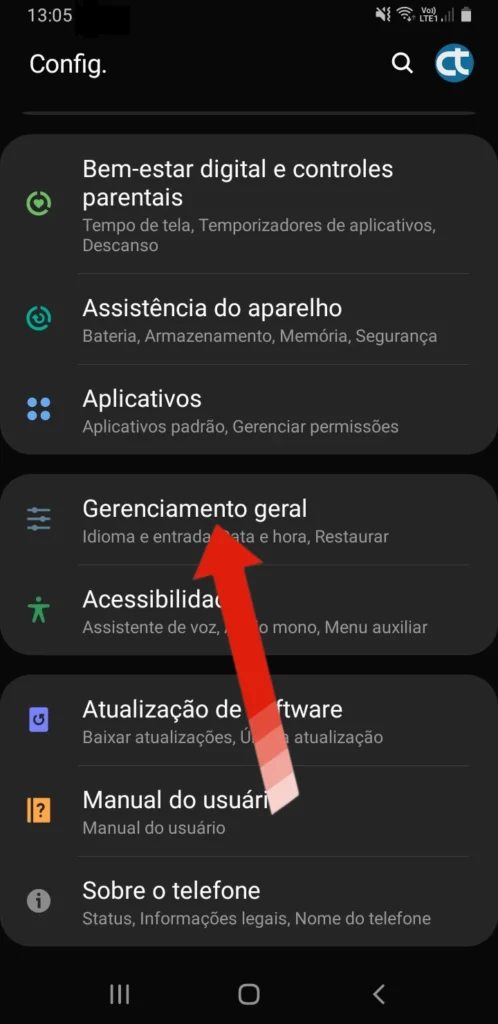
Passo 3: Em Gerenciamento geral, procure pela opção Restaurar e toque nela.
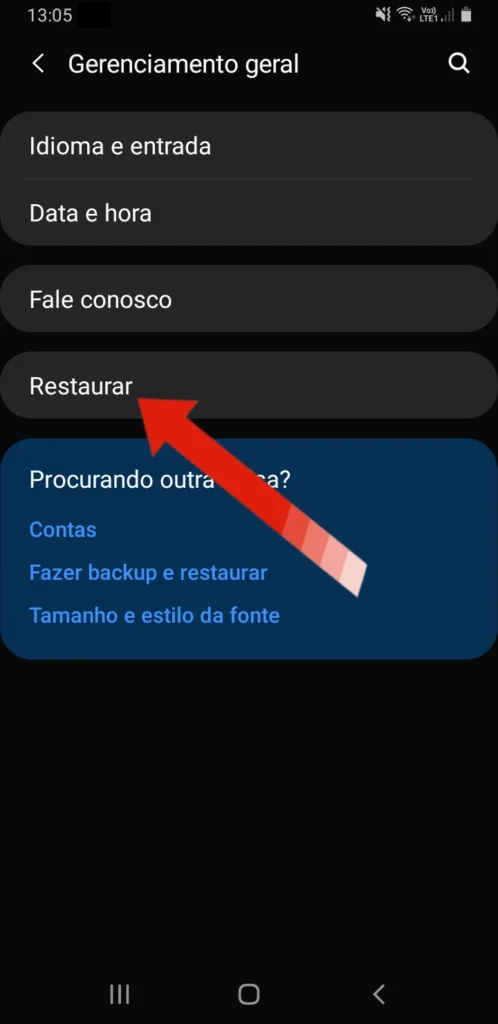
Passo 4: Agora, toque em Redefinir configurações.
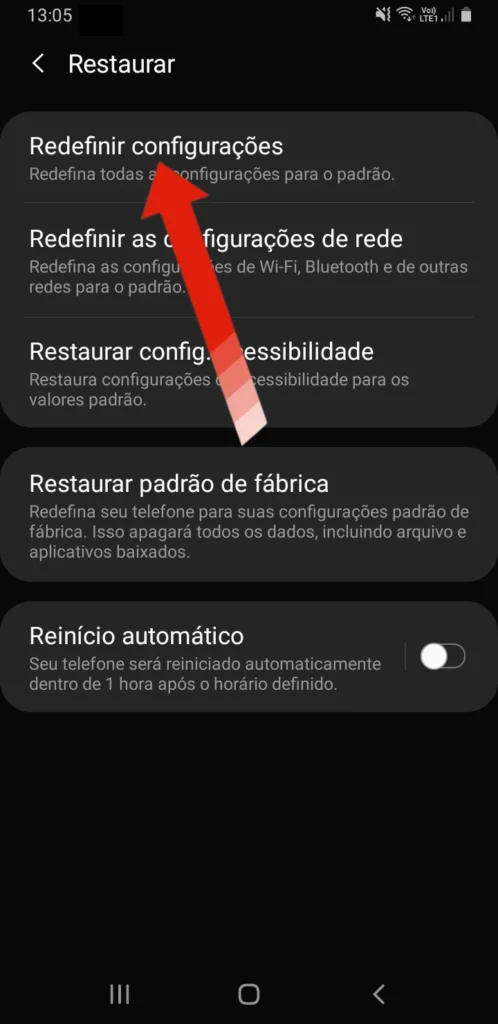
Passo 5: Para finalizar, toque novamente no botão Redefinir configurações para confirmar a ação.
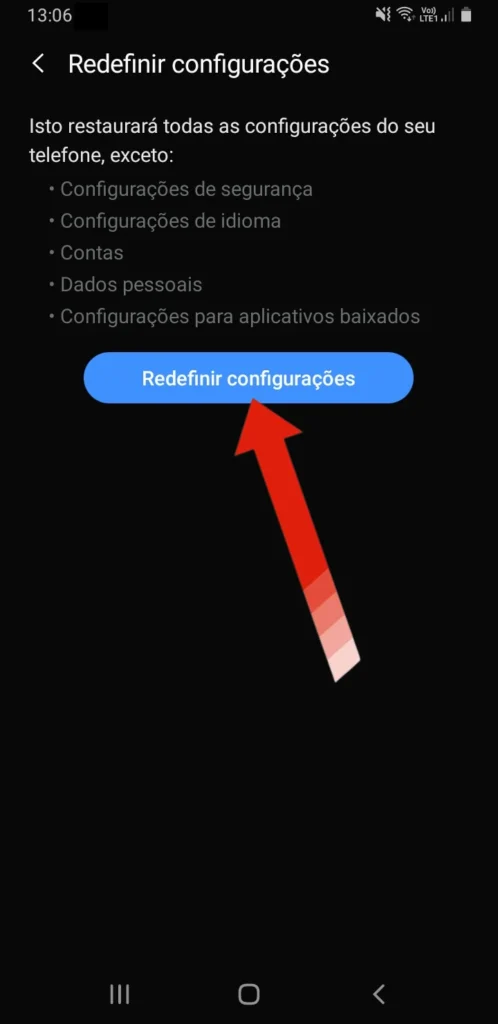
Seu dispositivo irá redefinir algumas configurações básicas, mas isso não apagará seus dados pessoais.
Se os passos acima não resolverem o problema, tente as etapas a seguir:
Se o problema continuar após seguir a dica anterior, faça um backup dos seus dados e contatos, remova sua conta Google e restaure seu Galaxy seguindo estes passos:
Acesse “Configurações” e toque em “Gerenciamento geral” → “Restaurar” → “Restaurar padrão de fábrica” → “Redefinir” → “Apagar tudo“.
Também pode ser útil verificar a entrada USB do celular para possíveis resíduos ou sujeira, ou até mesmo considerar um diagnóstico técnico.










